201/11/15 更新:軟體版本更新至 v8.0.1.0 最新版(更新細節)。
Auslogics這家公司號稱他的使命是加速Windows電腦速度,而最近也推出了新版的「Auslogics Disk Defrag」免費硬碟重組軟體,雖然Windows中也內建了磁碟重組功能,不過可能是習慣人云亦云的說MS的壞話,常常會覺得有重組跟沒重組都差不多慢(也不知道是心理因素還是真的沒啥用...)。如果你在Windows內建的磁碟重組功能之外,還想試試看其他「高效能」硬碟重組軟體的話,可以試試看這個免費的「Auslogics Disk Defrag」硬碟重組軟體。
一般情形下,電腦為了讓儲存資料到硬碟時的速度加快一點,通常都不會很整齊的將資料依照順序、整齊的排列在硬碟中(雖然我們看起來都是放在同一個資料夾),而是散亂的分佈著。當硬碟中的資料太過散亂的話,電腦要取用檔案時就得多花一些時間來搜尋與讀取。
如果想要讓電腦讀取資料的速度再快一點的話,就必須常常重組硬碟中的資料,幫我們將常用的檔案放在硬碟儲存區塊中比較容易被找到、比較連續的位置中。
以下這套「Auslogics Disk Defrag」也是類似的功能,當然這套軟體也跟其他硬碟重組軟體一樣,都是號稱重組速度快、執行效果好。實際執行後的感覺是有快一些些,不過也有可能因為原本的電腦還不夠亂,重組前跟重組後的並沒有快很多很多的感覺,如果大家覺得Windows內建的磁碟重組軟體不能讓你滿意的話,也可以下載這個免費重組軟體來試試看。
軟體名稱:Auslogics Disk Defrag
軟體版本:8.0.1.0
軟體語言:英文版
軟體性質:免費軟體
檔案大小:11.1 MB
系統支援:Windows XP/2003/Vista/Win7/Windows 8/Win 10(32/64-bit)
官方網站:http://www.auslogics.com/
軟體下載:按這裡
軟體安裝步驟中會出現一些選項,請勿勾選、安裝其他推廣軟體。
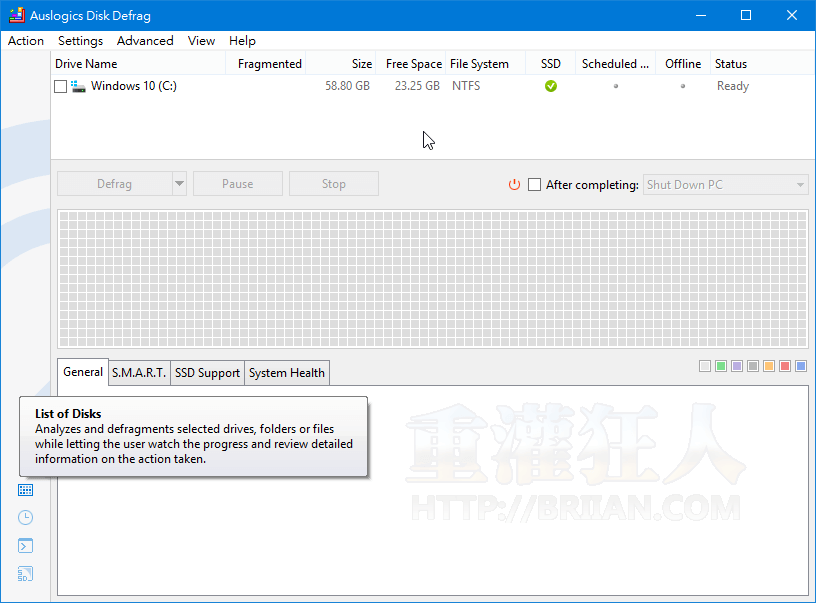
用Auslogics Disk Defrag來重組你的硬碟
第1步 安裝好並啟動軟體之後,我們可以先在中間選單中點選你要重組的磁碟機,如「C:\ 」,然後再按一下〔下一步〕即可開始重組硬碟C。
第2步 如圖,畫面中會以各種顏色標示目前硬碟重組的進度,其中紅色的「fragmented」是表示資料破碎區,可透過硬碟重組來加快檔案存取速度。藍色的「defragmented」是已經重組過的最佳化區塊。
圖示說明:
- fragmented:破碎區塊,未重整的區塊。
- defragmented:重整、最佳化過。
- allocated space:未分析過的區塊
- MFT:NTFS檔案系統的主要文件表,目前本軟體不支援MFT重組
- free space:未使用空間
第3步 重組完後,最後會顯示個簡單的報表,我們可以從「Fragmentation Before」跟「Fragmentation After」看出重組前後的差異,重組完後可再用用看電腦運作速度有沒啥改善。以後記得要常常重組「比較常存取資料的磁碟機」,對於資料讀寫速度多少會有點幫助。
from 【重灌狂人】 http://ift.tt/2igH5Ba
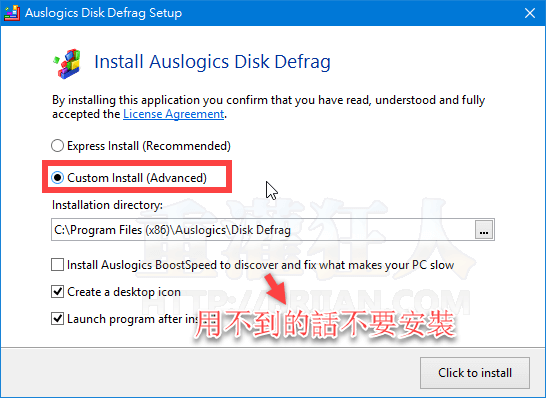
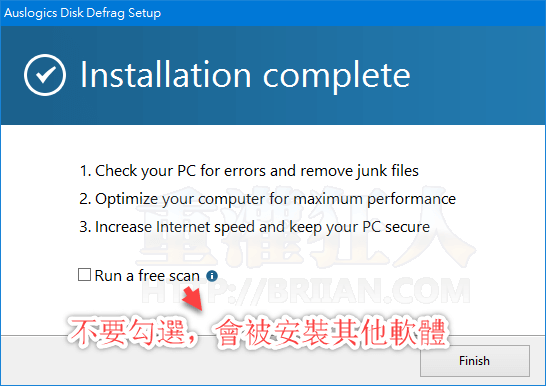
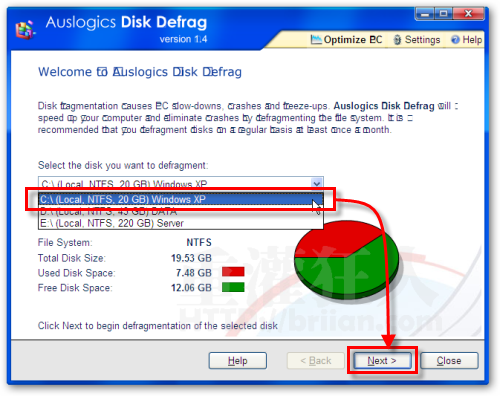
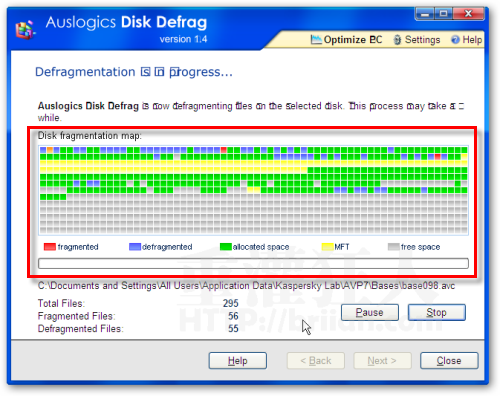
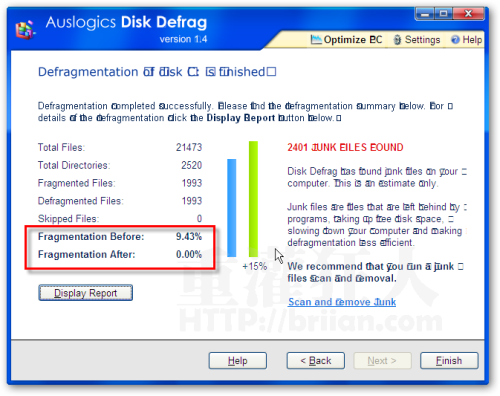

沒有留言:
張貼留言